Leaf Browser は、高速なマルチタブ ブラウジングと Web 探索の自由さで人気を博しました。ただし、学校の Chromebook では、インストールが必ずしも簡単ではありません。管理対象デバイスには、ほとんどのサードパーティ拡張機能をブロックする厳しい制限が設けられています。このガイドでは、Chromebook の権限を安全に確認し、代替案を検討し、学校のポリシーに違反しないようにする方法について説明します。
1) CRX ソースから Leaf Browser をインストールする
デバイスで拡張機能を手動で追加できる場合は、Leaf Browser CRX ファイルをダウンロードします。 chrome://extensions を開き、開発者モードを有効にして、ファイルをウィンドウにドラッグしてインストールします。続行する前に、検証済みのソースのみを使用し、バージョンの詳細を確認してください。
2) 利用可能な場合は Chrome ウェブストアを使用します
Chrome ウェブストアがブロックされていない場合は、Chrome ウェブストアを開いて、リーフ ブラウザまたは類似のクローンを検索します。 [Chrome に追加] を選択して直接インストールします。制限メッセージが表示された場合、管理コントロールはまだ有効です。
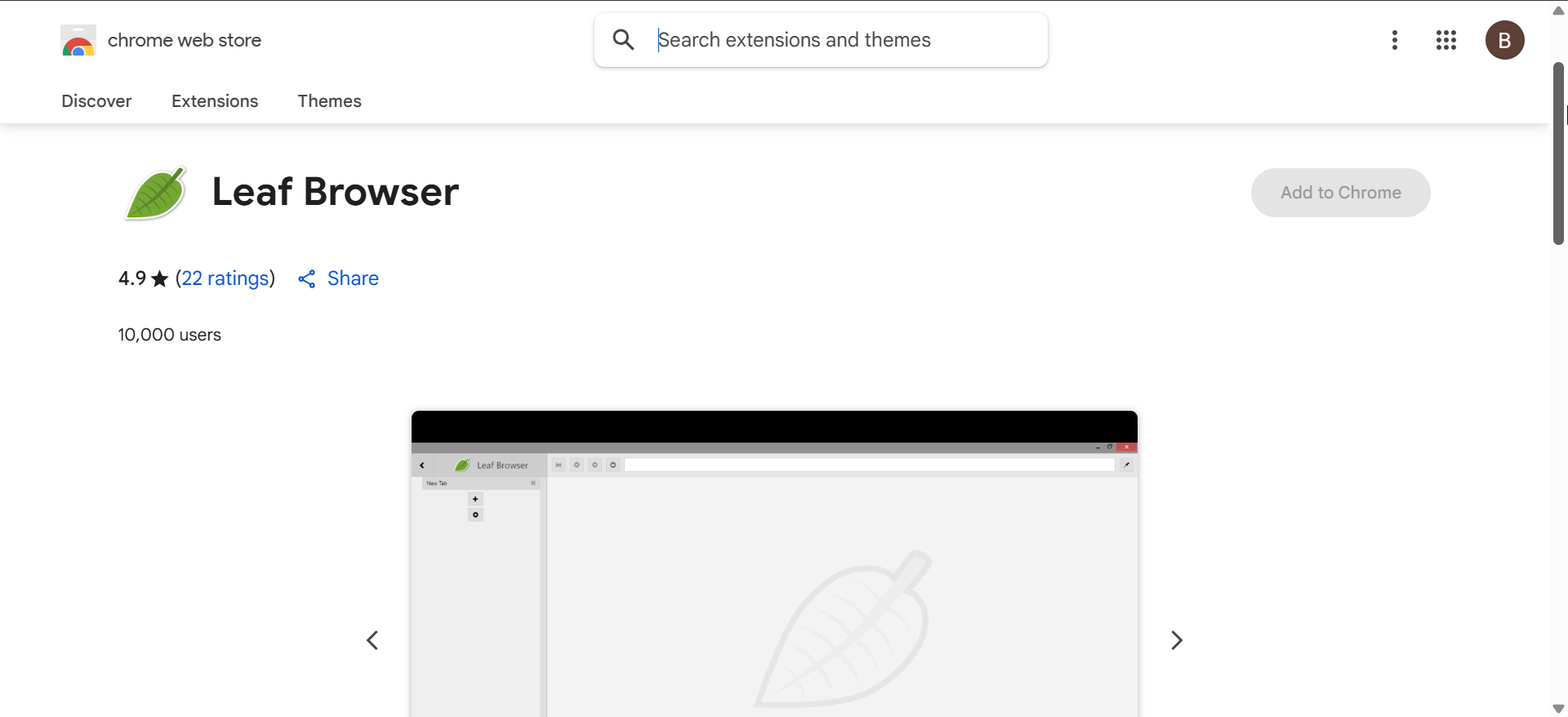
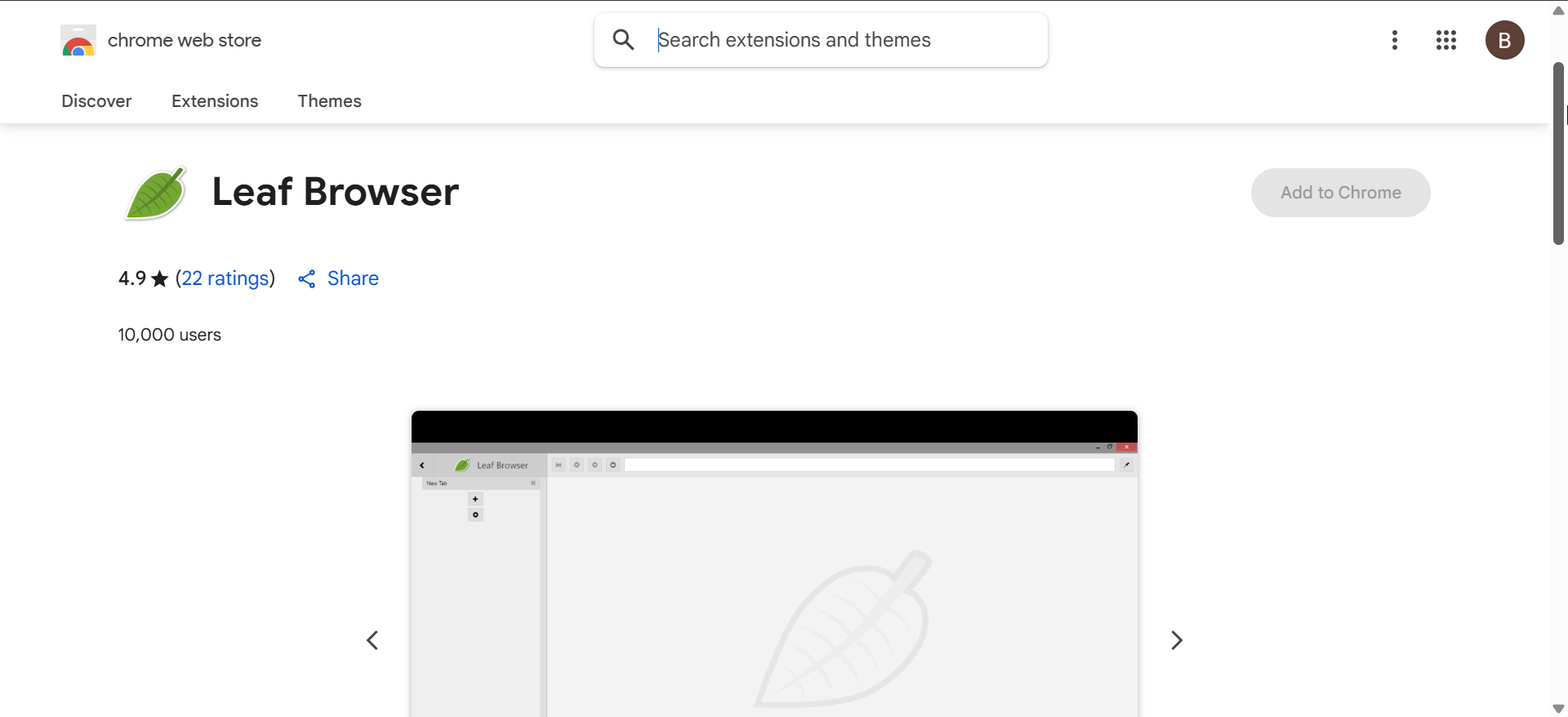
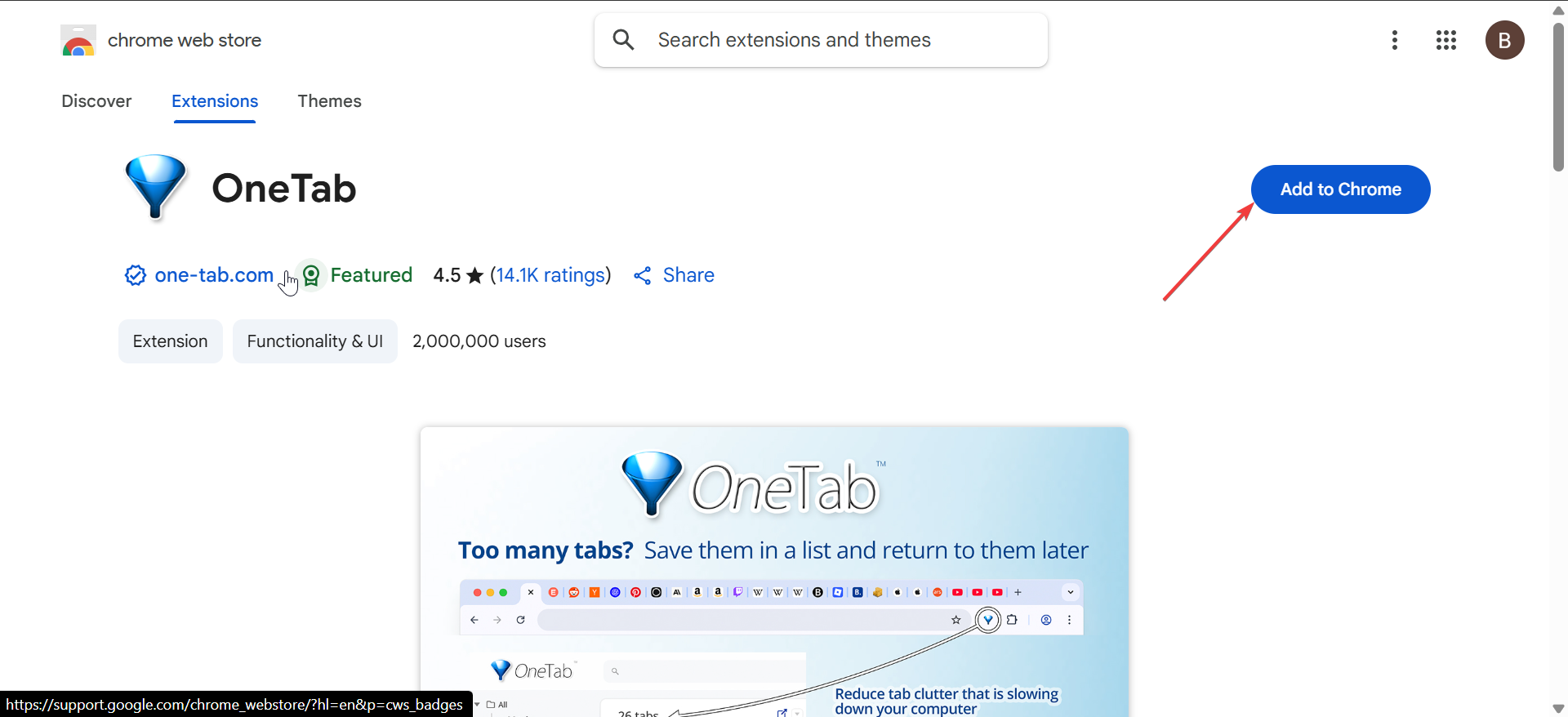
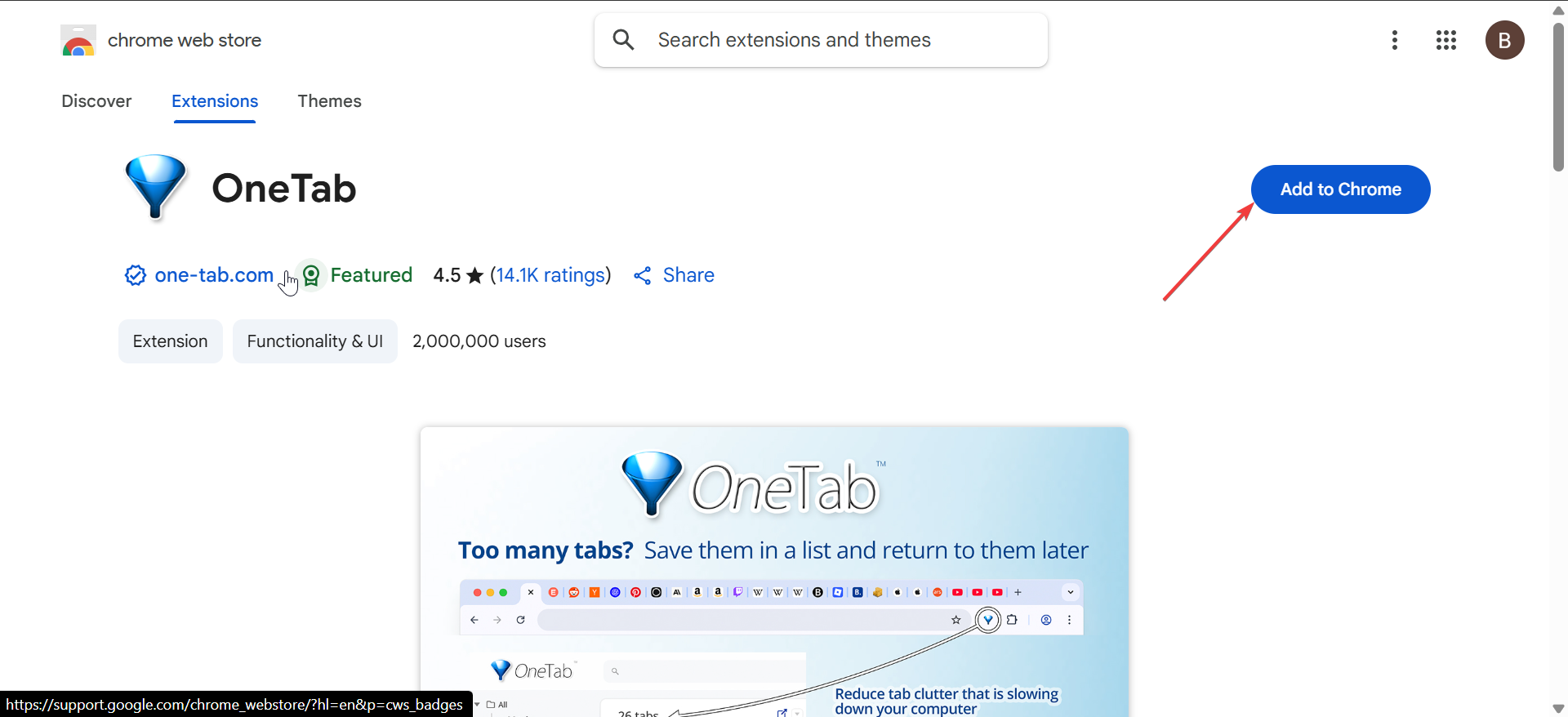
管理者を通じて承認をリクエストする
管理者は、クラスまたはグループ全体の拡張機能をホワイトリストに登録できます。教師または IT チームに Leaf ブラウザを確認し、学習や生産性の目標をサポートしているかどうかを承認するよう依頼してください。
承認された代替ブラウザを試す
3) 学校によってブロックされている場合の対処方法
Leaf ブラウザが承認されない場合は、タブのグループ化やマルチタスクなど、同様の機能を提供する Chrome 拡張機能を探してください。 OneTab や Workona などのツールは、多くの場合、管理対象デバイスで許可されており、学生が整理整頓を保つのに役立ちます。
危険なバイパス方法を避ける
許可なく開発者モードを有効にしたり、アプリをサイドロードしたりしないでください。これを行うと、Chromebook がリセットされたり、管理者アラートがトリガーされたりする可能性があります。懲戒問題を回避するには、学校の規則を守ることをお勧めします。
4) 管理対象デバイスで動作するリーフ ブラウザの代替手段
OneTab – 開いているタブを 1 つのリストに結合して、メモリを節約し、乱雑さを軽減します。 Workona – プロジェクトごとにタブを整理し、セッション間で同期します。 Infinity 新しいタブ – 視覚的なブックマークとカスタム ダッシュボードを提供します。
これらのオプションは ChromeOS と互換性があり、通常は教育機関が管理するアカウントで許可されます。ポリシーに矛盾することなく、同様の利便性を提供します。
リーフ ブラウザを安全に使用するためのヒント
最初に権限を確認する 検証済みのソースを使用する 学校アカウントを責任を持って使用する Chrome の組み込み機能を試す ChromeOS を最新の状態に保つ 承認を求める
5) インストールの問題のトラブルシューティング
Chrome ウェブストアを開けない: Chrome ウェブストアにアクセスできない場合は、管理者が無効にしている可能性があります。個人アカウントに切り替えるか、IT に連絡してポリシー設定を確認してください。 管理者メッセージによって拡張機能がブロックされました: このアラートは、デバイス ポリシーによって未承認の拡張機能のインストールが禁止されていることを意味します。管理者のみがロックを解除または承認できます。学校の IT チャネルを通じて承認をリクエストします。
学校の Chromebook でのリーフ ブラウザに関するよくある質問
リーフ ブラウザは 2025 年でも利用できますか? オリジナル バージョンは廃止されましたが、一部のクローンはオンラインのままです。
学校のポリシーに違反せずに使用できますか? 学校が管理コンソールを通じて承認した場合のみです。
開発者モードを有効にするとどうなりますか? Chromebook をリセットし、デバイスに管理者用のフラグを立てることができます。
リーフ ブラウザ クローンはインストールしても安全ですか? 多くは検証されていないため、常にセキュリティ リスクをスキャンし、疑わしいソースを避けてください。
概要
リーフ ブラウザは、軽量のタブ管理で知られる廃止された Chrome 拡張機能です。 ほとんどの学校用 Chromebook は、管理ポリシーを通じて未承認の拡張機能をブロックします。 新しいブラウザ ツールをインストールする前に、Chromebook が管理されているかどうかを確認してください。 学校で許可されている場合にのみ、Chrome ウェブストアまたは検証済みの CRX ファイルを使用してください。 管理者の承認をリクエストするか、OneTab や Workona などの安全な代替手段を選択してください。
結論
学校の Chromebook へのリーフ ブラウザのインストールは、管理者の権限に完全に依存します。デバイスが管理されているかどうかを確認し、可能であれば承認をリクエストし、OneTab や Workona などの安全な代替手段を検討してください。学校の方針に従うことで、スムーズなパフォーマンスが確保され、Chromebook にアクセスできなくなるリスクがなくなります。


